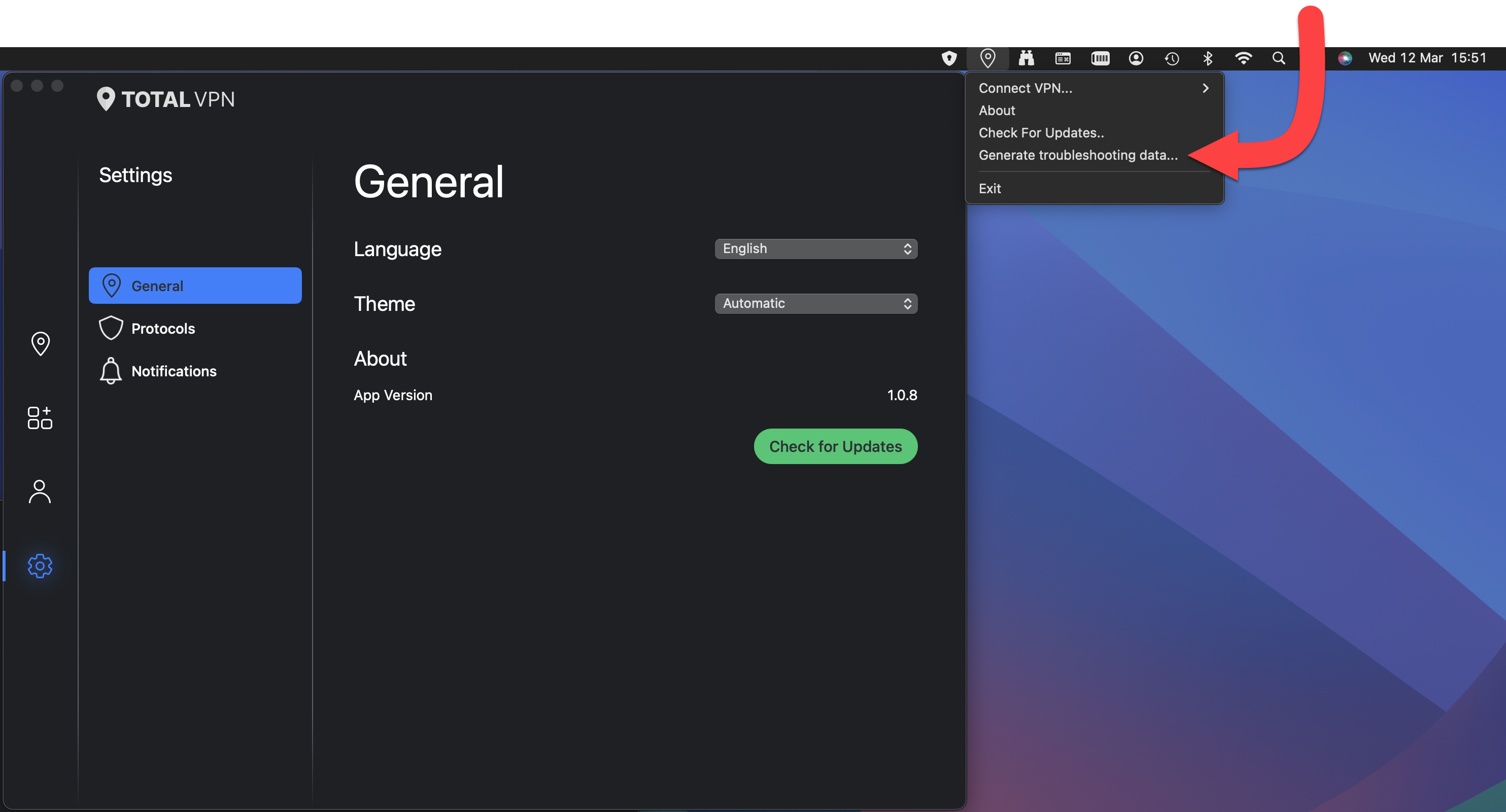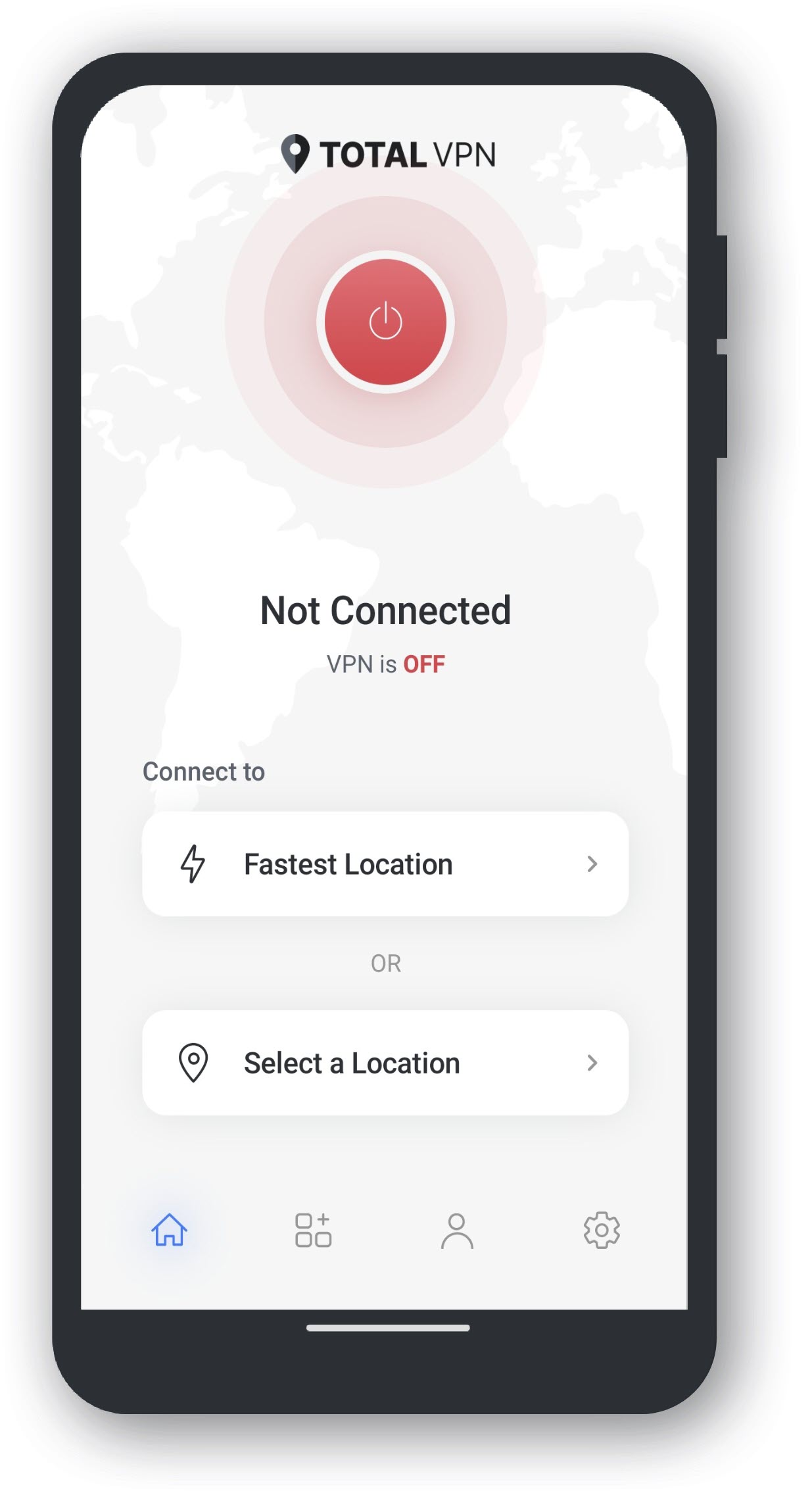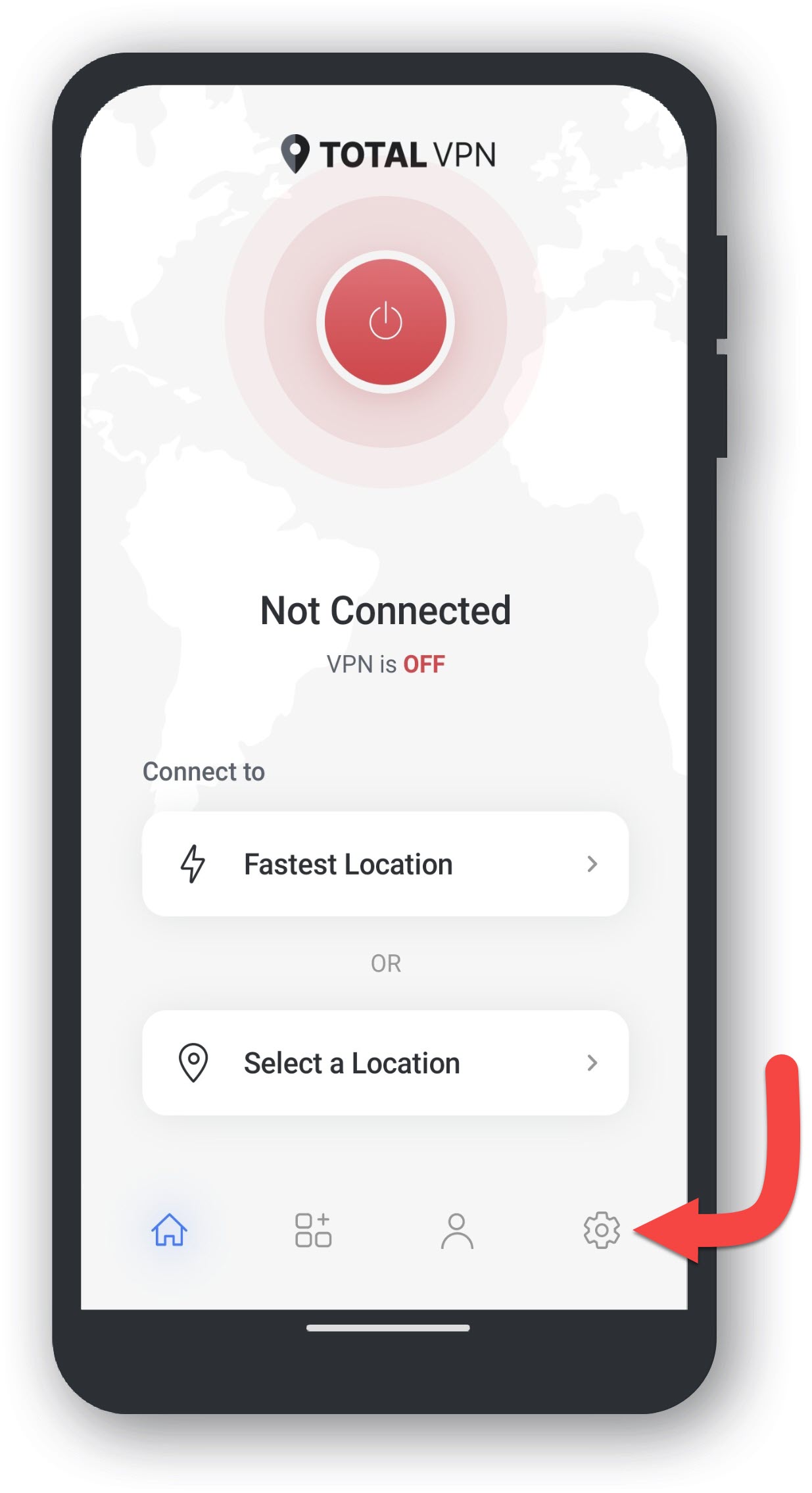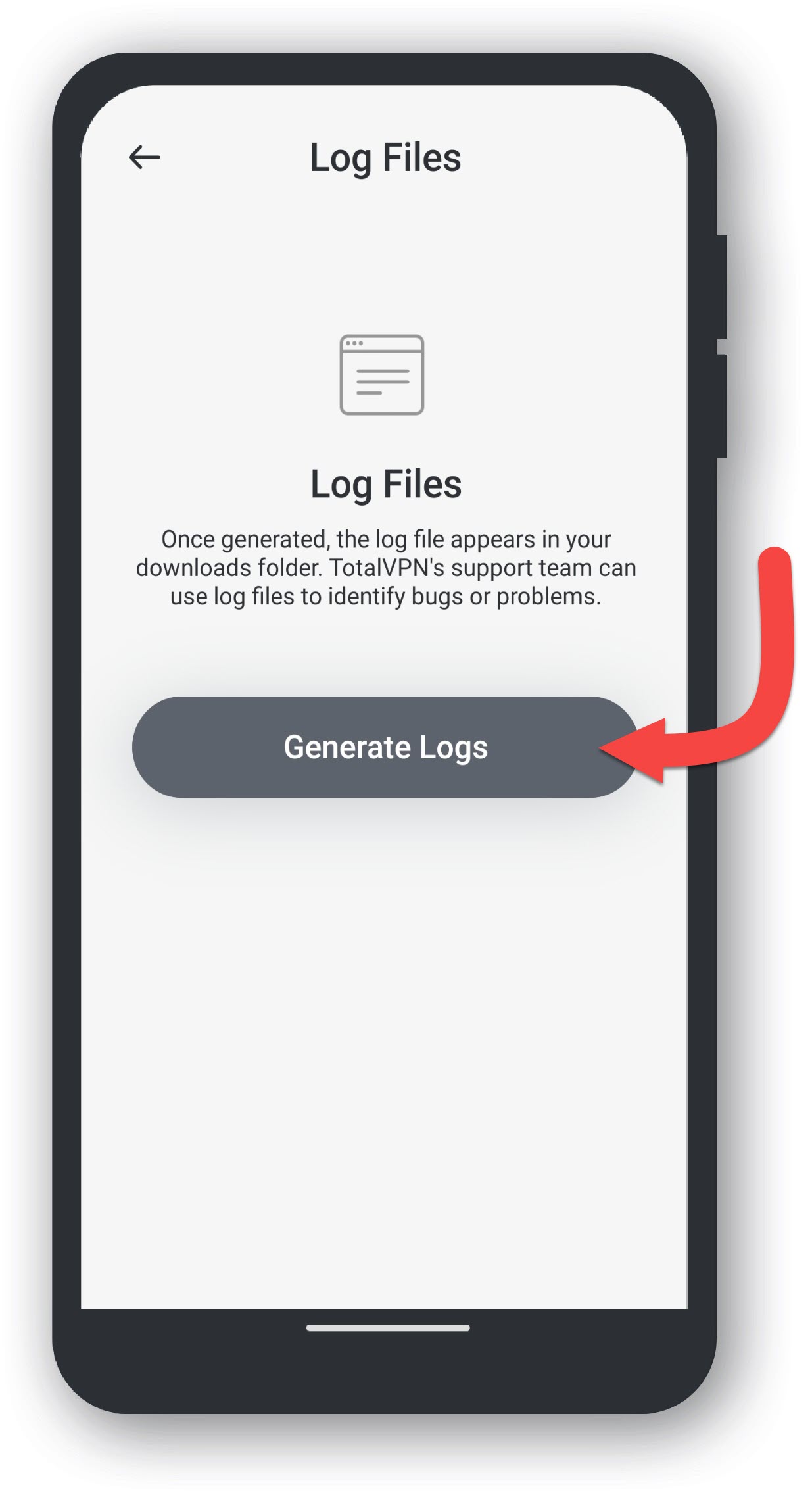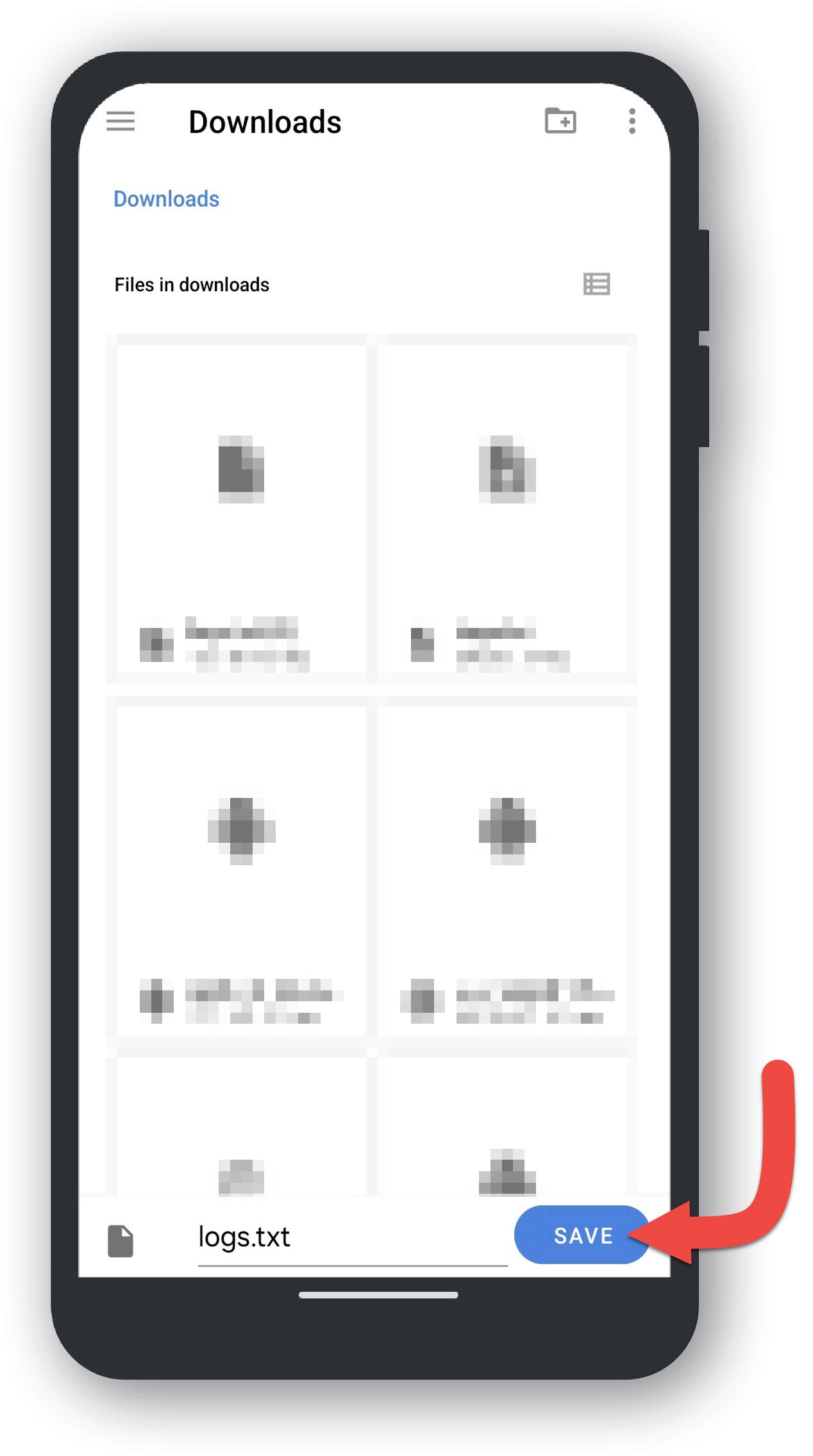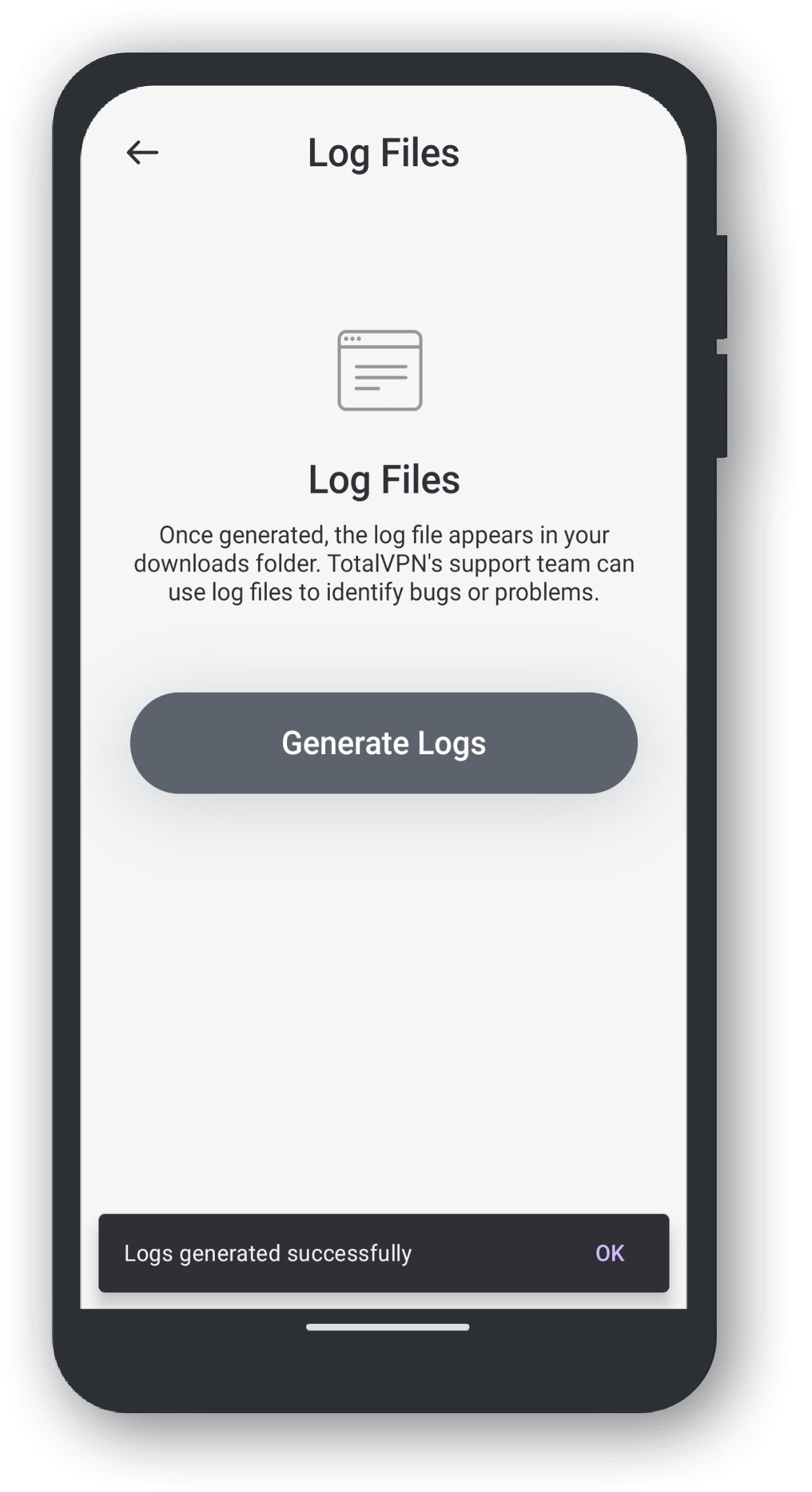Mocht Total VPN nog steeds niet werken, genereer dan Total VPN logbestanden. Zie hieronder voor instructies:
Windows-taakbalk
Klik op de Windows-taakbalk op de pijl omhoog. Dit opent de systeembalk.
Systeemvak
Klik met de rechtermuisknop op het pictogram Total VPN in het systeemvak.
Logbestanden genereren
Klik op Logbestanden genereren.
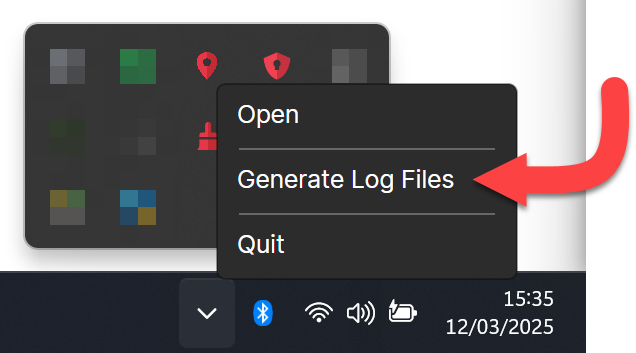
Logbestanden gegenereerd
De logbestanden zijn te vinden op uw desktop. Voeg deze toe aan een e-mail voor Tech Support en zij zullen de inhoud ervan beoordelen.